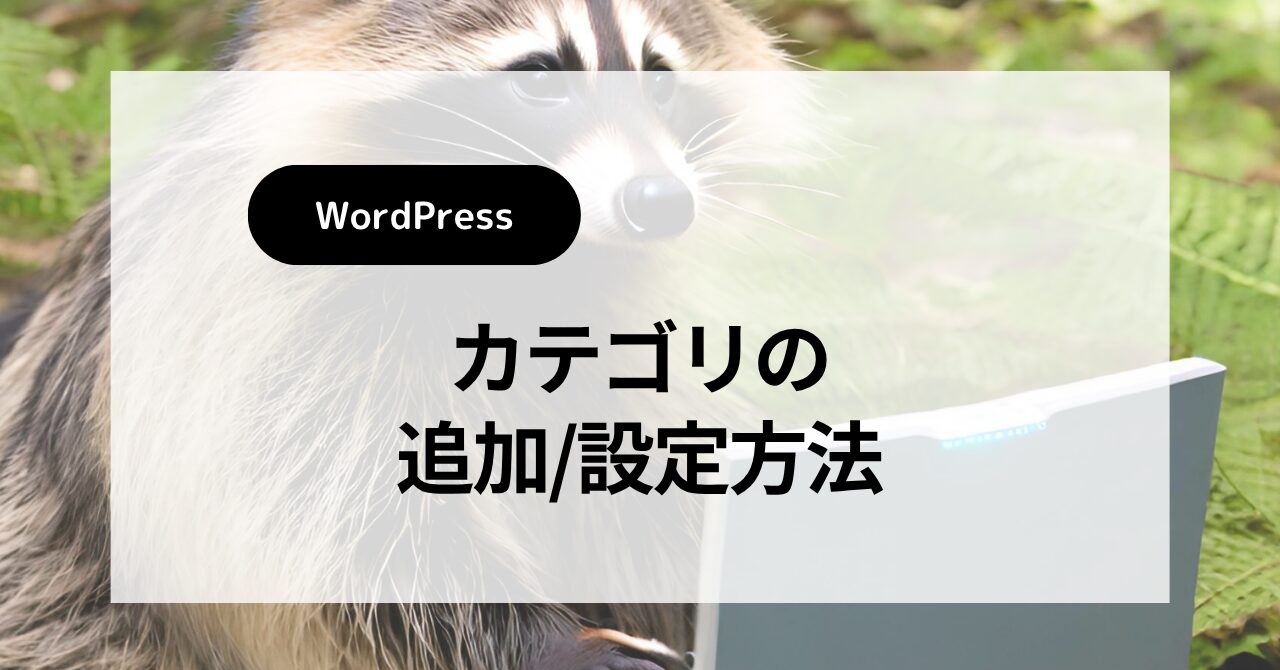WordPressでは、記事をカテゴリに分類して管理することができます。
本記事では、カテゴリの追加/設定方法を紹介します。
カテゴリの追加/設定方法を紹介します
この記事でわかること
- WordPressのカテゴリとは
- WordPressのカテゴリの追加方法
- WordPressのカテゴリの設定方法
目次
WordPressのカテゴリとは
WordPressでは、記事をカテゴリに分類して管理することができます。
例えば、プログラミング関連の記事と、ガジェット関連の記事を別カテゴリとして分類しておくことで、読者向けに何の記事であるかを明示的に表現することができます。
WordPressのカテゴリの追加方法
WordPressのカテゴリの追加方法を紹介します。
管理画面でカテゴリーを選択
管理画面でカテゴリーを選択します。
ブラウザ画面
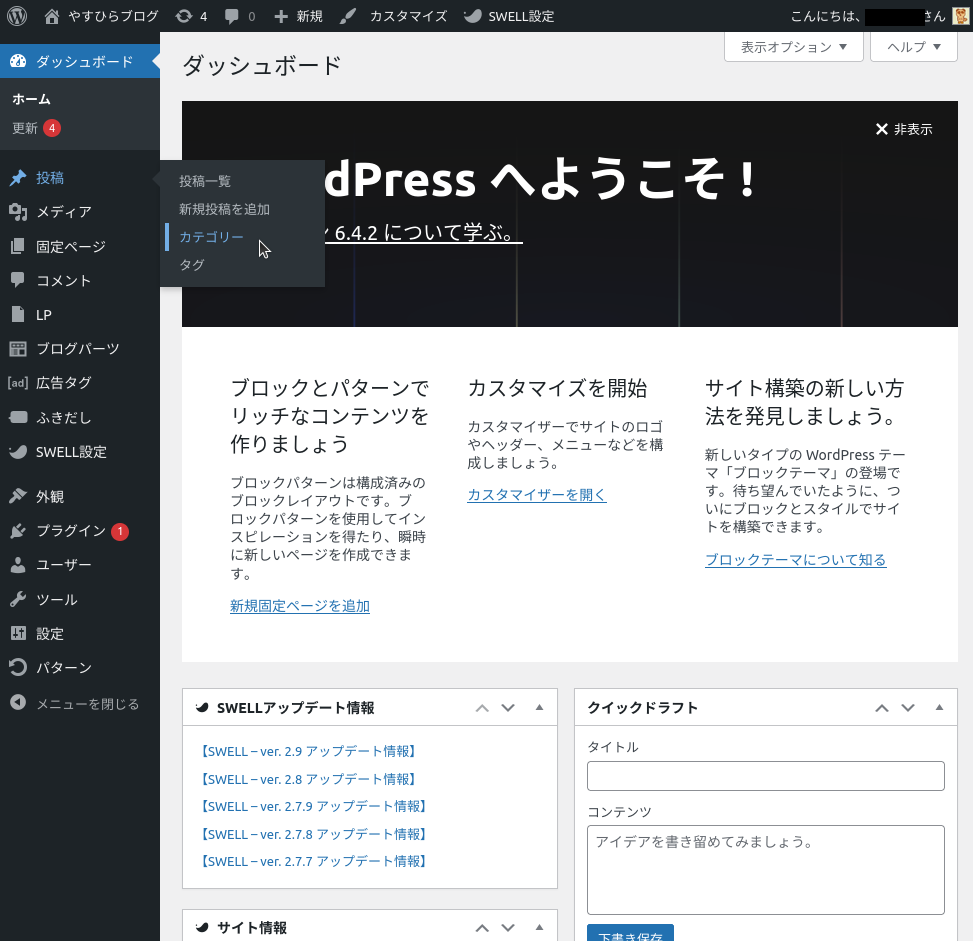
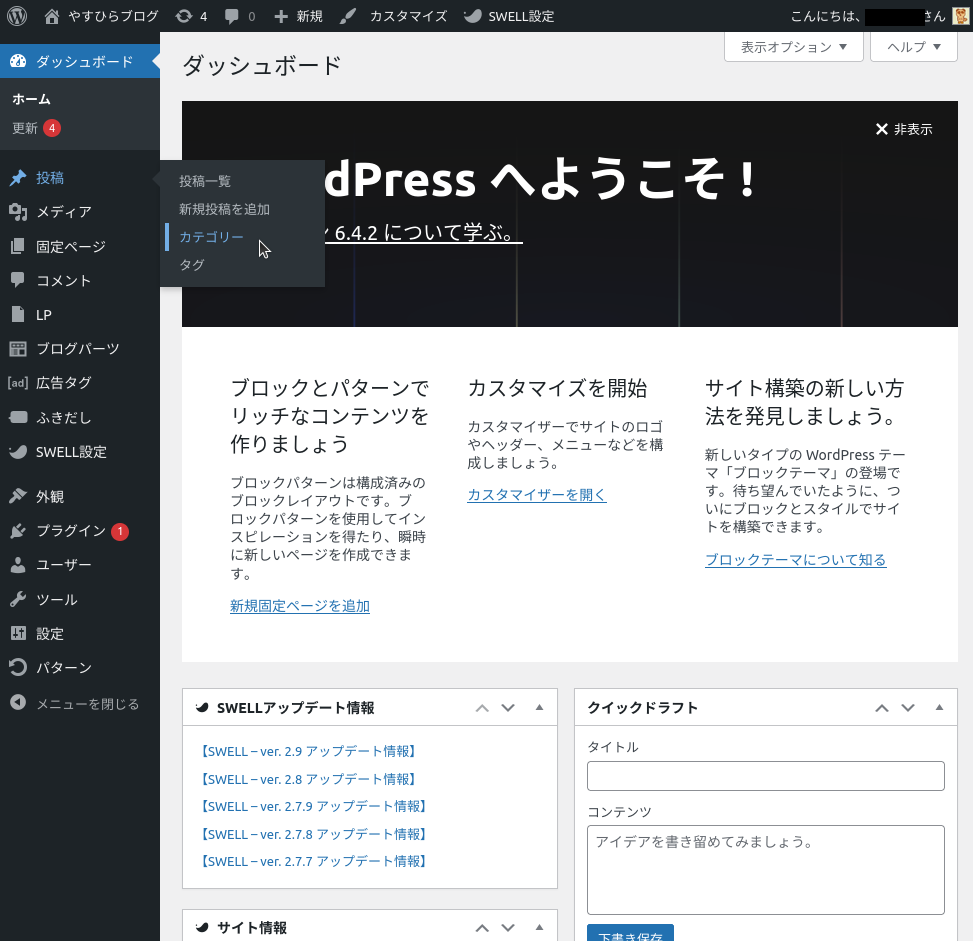
カテゴリーを追加
カテゴリーを追加します。
ブラウザ画面
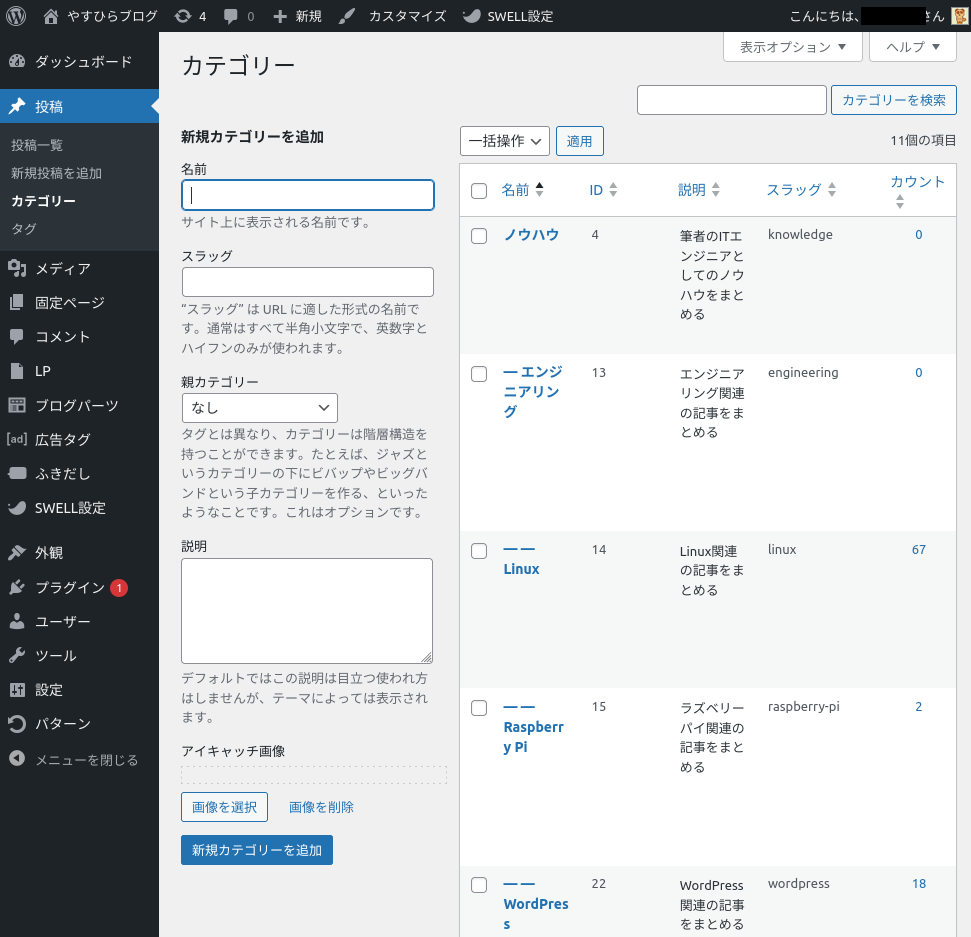
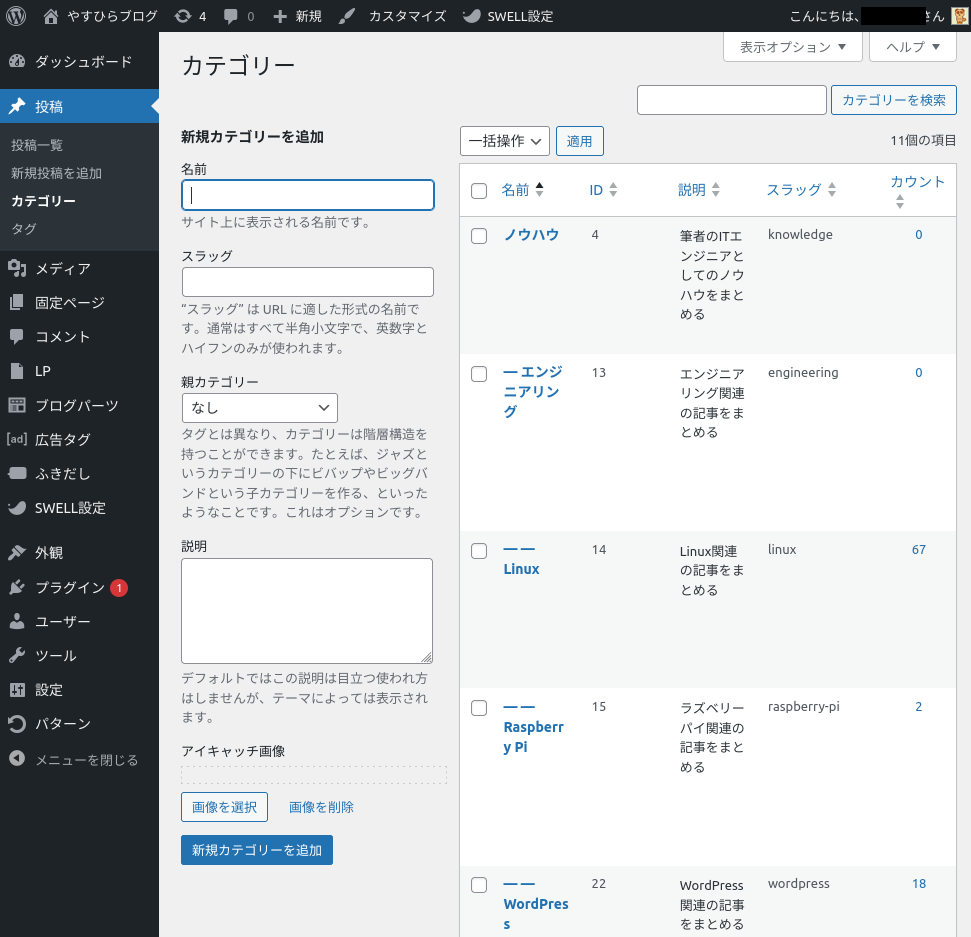
カテゴリーを編集
カテゴリーを編集します。
ブラウザ画面
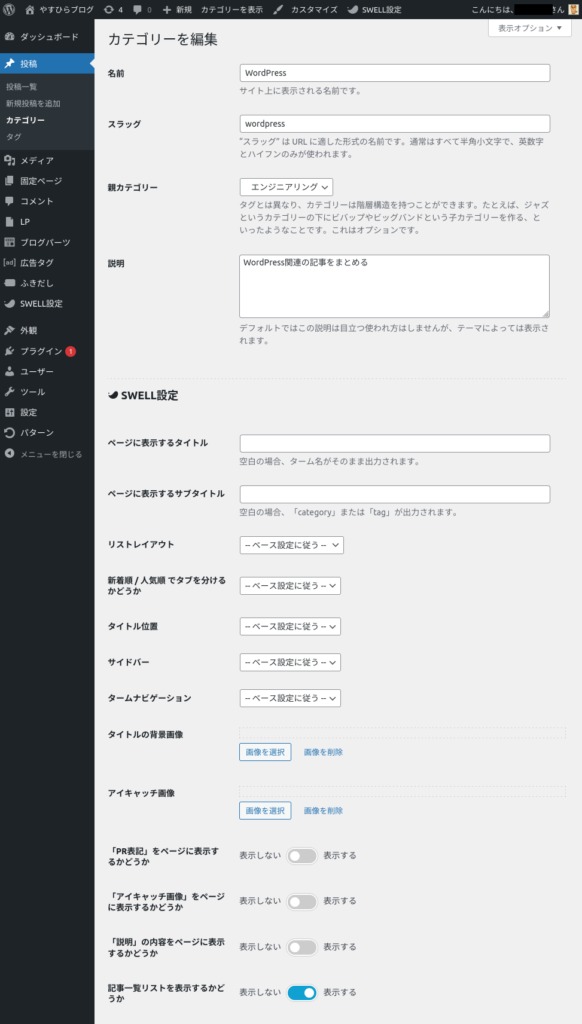
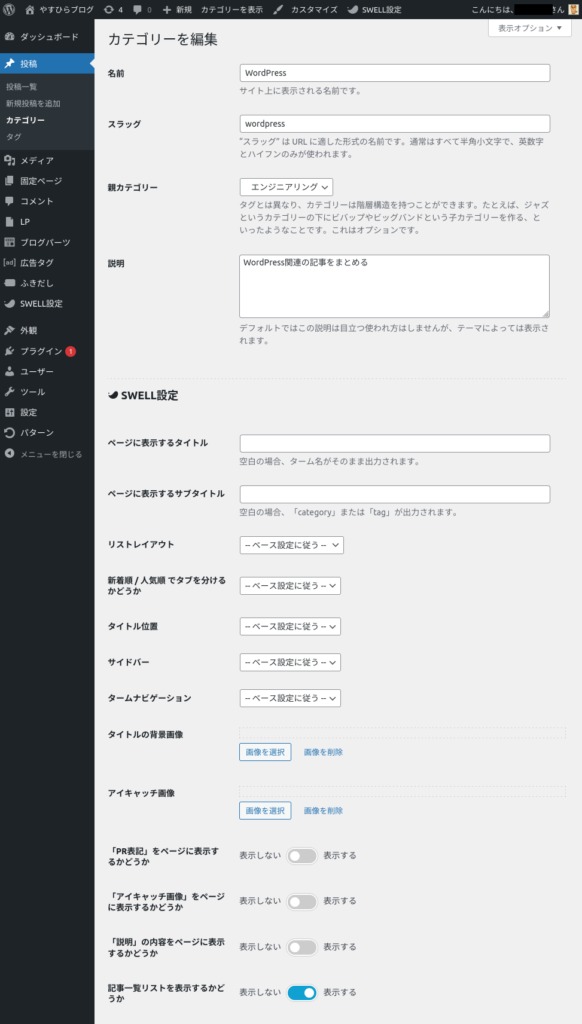
カテゴリーを更新
カテゴリーを更新します。
ブラウザ画面
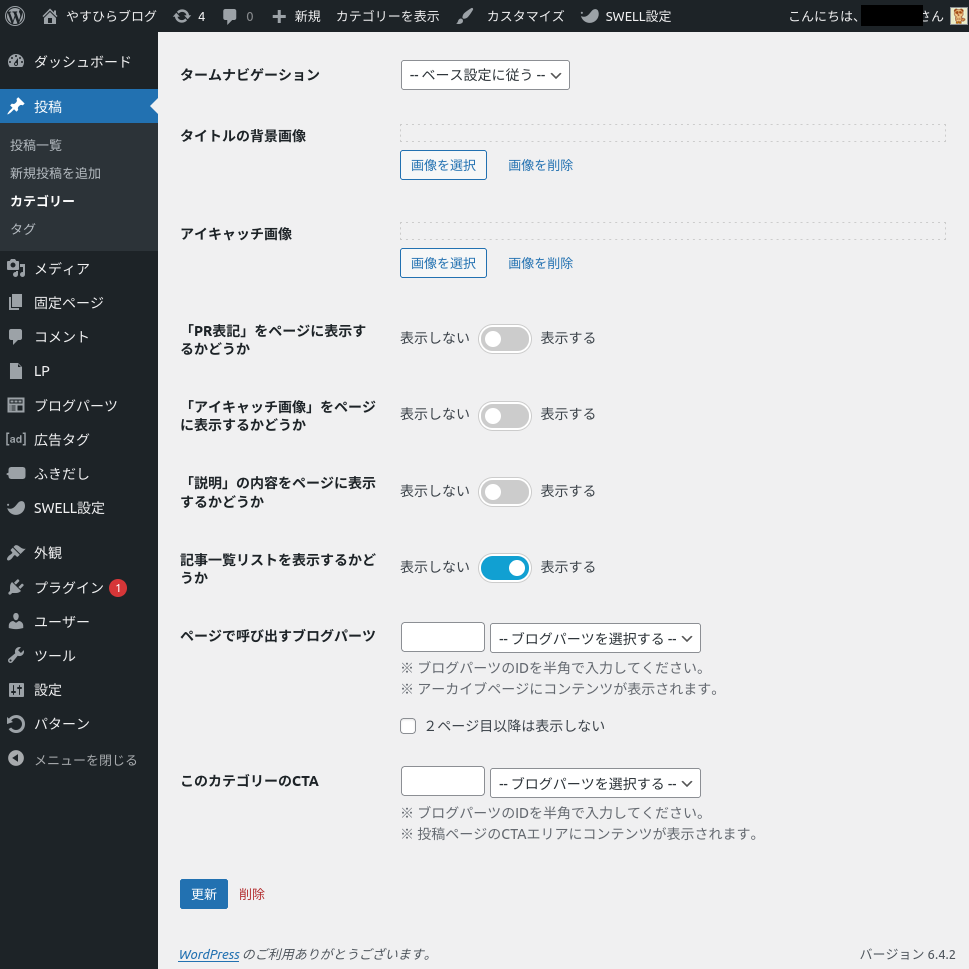
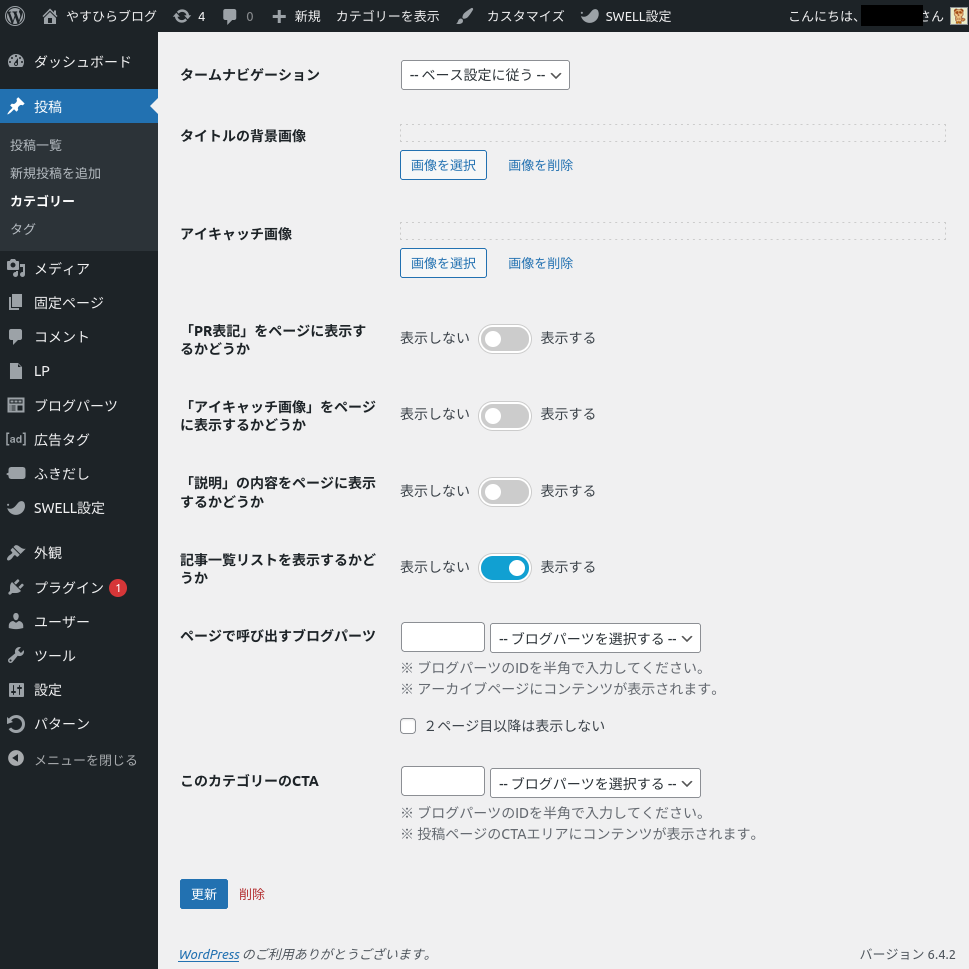
WordPressのカテゴリの設定方法
WordPressのカテゴリの追加設定を紹介します。
投稿画面でカテゴリーを選択
投稿画面でカテゴリーを選択します。
ブラウザ画面
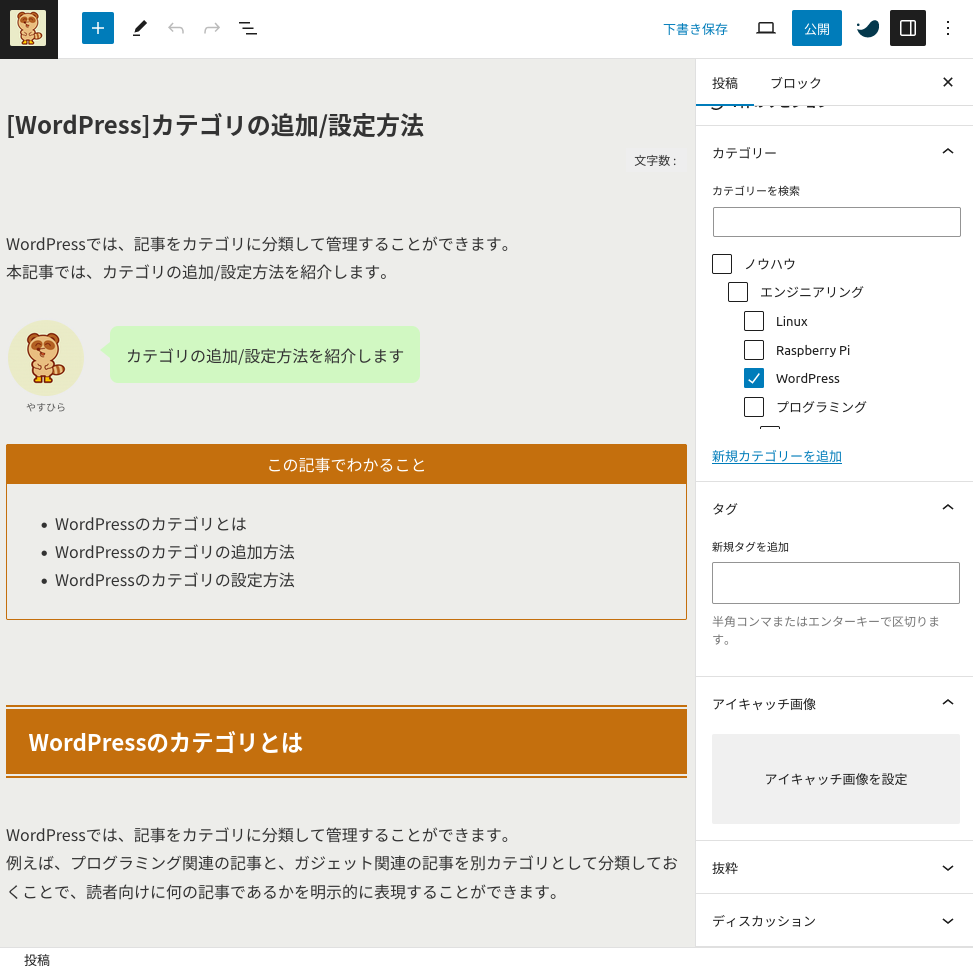
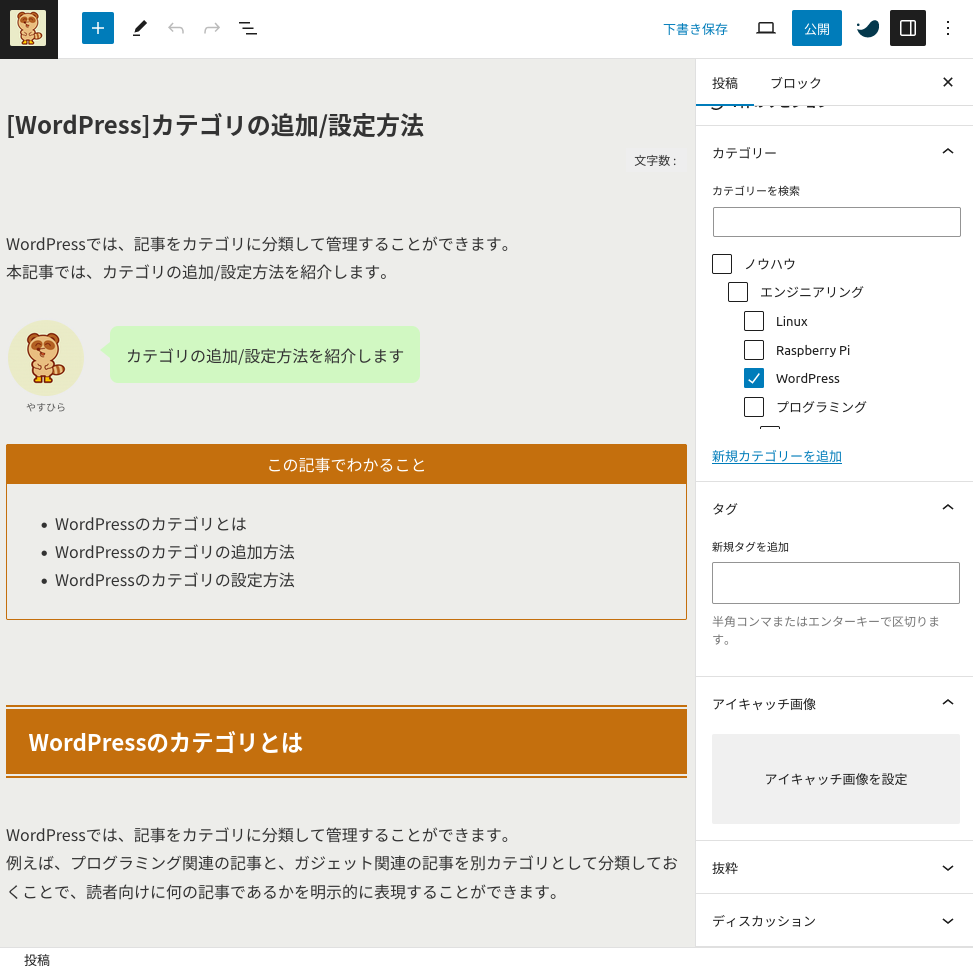
まとめ
WordPressのカテゴリの追加/設定方法を紹介しました。
カテゴリの追加は
- 管理画面から追加できる
- カテゴリ情報を設定して追加する
カテゴリの設定は
- 投稿画面でカテゴリを設定する
WordPressでは、記事ごとにカテゴリを設定できます。
カテゴリを設定して、読者にわかりやすい記事を投稿しましょう。